最近、相手から「声がクリアに聞こえない」と言われた電話はありませんか?このような場合、接続不良のせいだと考えるかもしれません。しかし、端末のマイクに問題がある可能性もあります。
問題に気づいていないかもしれません。最悪の事態は、マイクが壊れていることです。Android端末のマイクで発生する可能性のある問題と、それらを修正する方法を見てみましょう。
マイクの問題の原因は何ですか?
マイクの問題はなぜ、どのようにして起こるのでしょうか?マイクはさまざまな理由で歪むことがありますが、最も一般的なのは端末が汚れていることです。端末を定期的に掃除する習慣がない場合、時間の経過とともにどれだけの汚れが蓄積されるかを見て驚くかもしれません。
Android端末で発生するその他の一般的なハードウェアの問題は、ソフトウェアの更新とサードパーティのアプリのインストールに関連しています。これらは、ユーザーが気づかないうちにマイクを再構成したり、無効にしたりすることがあります。また、端末の取り扱いが悪かったり、内部の故障やハードウェアの損傷があったりすると、マイクが損傷することもあります。
Androidのマイクが故障しているかどうかを知るには?
マイクが壊れている、または故障している疑いがある場合は、テストして確認するのが最善です。Androidのマイクをテストする方法をご紹介します。

自分の声を録音する
マイクが機能していることを確認する最も簡単な方法は、端末で自分の声を録音して録音内容を聞くことです。自分の声が歪んでいるかどうかは簡単にわかります。
ほとんどのAndroid端末には、内蔵のボイスレコーダーが搭載されています。まだインストールされていない場合は、ASRボイスレコーダーなどのボイスレコーダーアプリをダウンロードして使用できます。
システム診断チェックを実行する
それでもマイクがわからない場合は、Phone Doctor Plusなどのハードウェアとシステムの診断アプリを使用してマイクをテストできます。アプリはさまざまなテストを実行し、マイクの状態に関する結果を提供します。
Androidのマイクの問題を修正する方法
マイクが正常に機能していないことを確認したら、修正することができます。端末のマイクが故障する原因はさまざまなので、問題を修正する方法をいくつかご紹介します。

1. マイクへのアクセスがオフになっているかどうかを確認する
一部のAndroid端末では、マイクへのアクセスを手動で無効にすることができます。つまり、マイク自体は正常に機能していても、端末のアプリがそれを利用することをソフトウェアがブロックしているということです。誤ってマイクへのアクセスを無効にしていて、オンに戻すのを忘れている可能性があります。
Samsung端末では、このオプションは設定 > セキュリティとプライバシー > プライバシーで見つけることができ、マイクへのアクセスがオンになっているかどうかを確認します。オンになっていない場合は、オンにします。
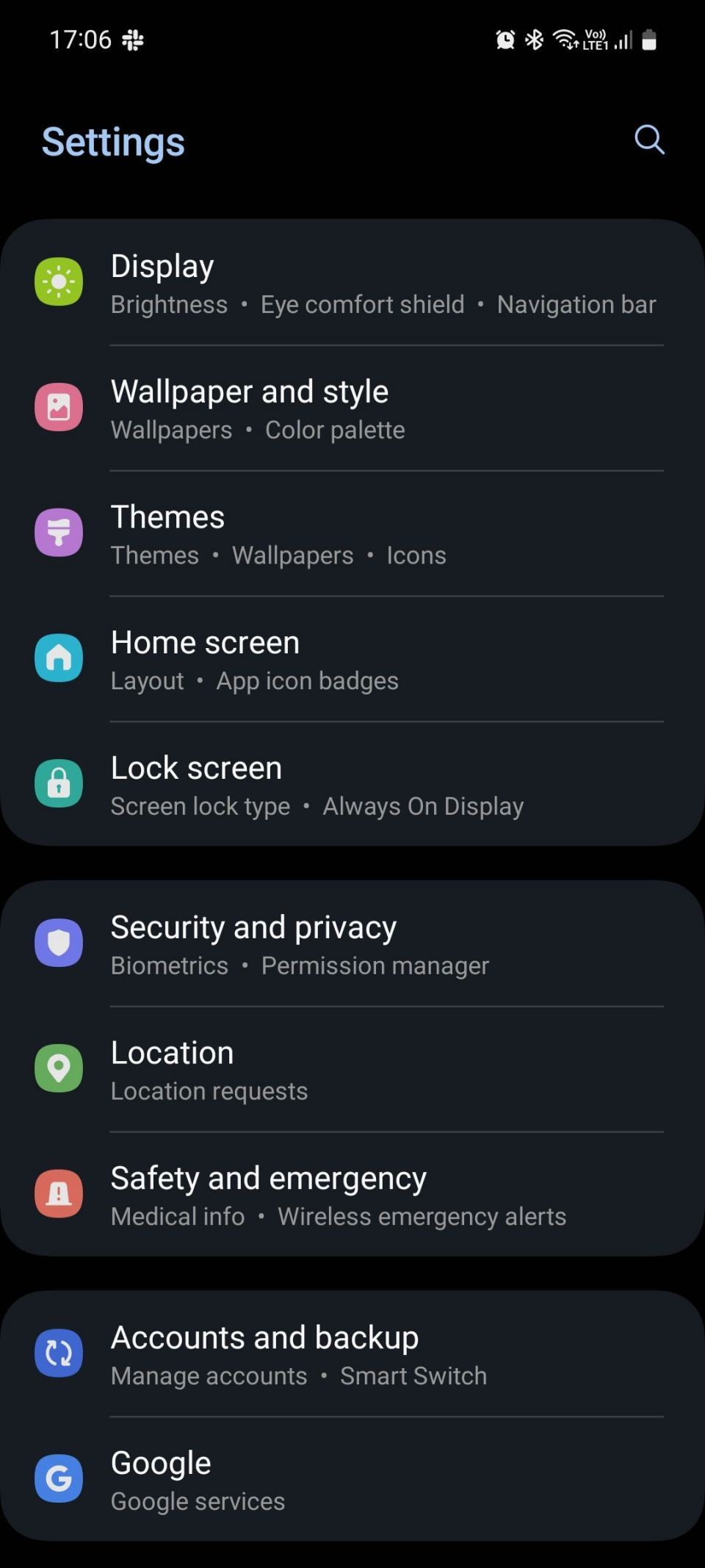
一部のアプリはマイクの使用を制限している可能性があり、他のアプリは制限されていないことに注意してください。権限マネージャーメニューで確認できます。
2. ケースがマイクをブロックしていないかを確認する
端末にケースを使用している場合は、最初にマイクポートをブロックしていないかどうかを確認する必要があります。マイクは正常に機能している可能性がありますが、ケースが穴を覆っているため、十分に、またはまったく検出できない可能性があります。
端末メーカーから直接ケースを購入した場合は、これが原因である可能性は低いでしょう。しかし、サードパーティ製のケースには製造上の欠陥があり、穴が本来あるべき場所に、つまりマイクの上に正確に配置されていない場合があります。
3. 再起動して更新を確認する
時には、最も簡単な解決策が最善の解決策です。スマートフォンを再起動すると、すべてのプロセスをクリアしてアプリを閉じ、システムが更新されます。これが問題の迅速な解決策になる場合があります。
メニューが表示されるまで電源ボタンを押し、電源 > 電源オフを選択します。30~60秒間電源を切ったままにしてから電源を入れ直し、問題が解決したかどうかを確認します。
簡単な再起動で解決しない場合は、設定 > システム > 詳細設定 > システムアップデートまたは同様の場所にあるソフトウェアの更新を確認します。新しいソフトウェアの更新では、マイクに影響を与える可能性のある、現在のバージョンにあるバグやエラーが通常修正されます。
4. 端末のマイクを掃除する
端末を時々掃除しないと、端末にIP68の防塵・防水性能がある場合でも、マイクポートなどの小さな開口部に汚れが蓄積する可能性があります。端末を拭くだけでは十分ではなく、ほこりやその他の小さな破片が詰まる可能性があります。
マイクは、通常端末の下部にあるUSBコネクタの横に小さな穴またはポートとして配置されています。小さなピン、細い針などの道具を用意し、マイクを優しく掃除します。別の方法は、マイクに直接息を吹きかけて、蓄積した汚れを取り除くことです。ただし、この方法を使用する場合は、端末の奥に空気を吹き込まないように注意してください。
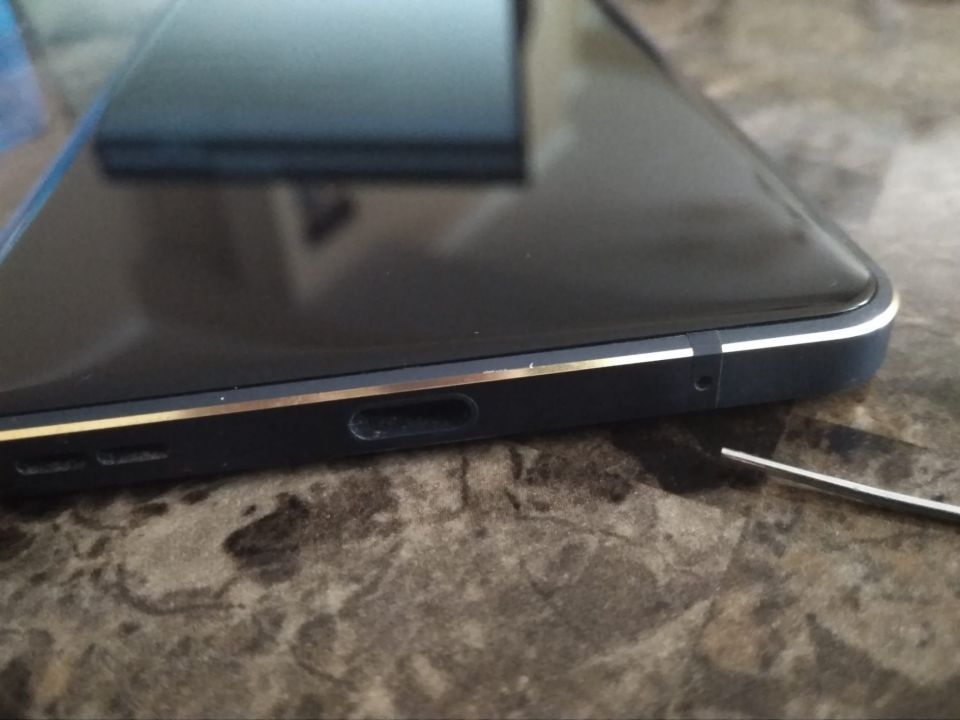
掃除中に確認するもう1つの点は、画面保護フィルムです。端末に新しい保護フィルムを貼ると、マイクを覆ってしまうことがあります。マイクを保護フィルムで覆っていないこと、またケースの隙間にほこりが溜まっていないことを確認してください。
Android端末用にiPhoneの掃除ガイドをアレンジして、ほとんどの同じ手順を適用すれば、今後この問題に直面するのを防ぐことができます。
5. サウンド設定を構成する
一部のAndroid端末には、ノイズサプレッションまたはノイズリダクションと呼ばれる機能があります。ノイズサプレッションは、電話をかけたり動画を録画したりするときに、背景ノイズを低減するのに役立ちます。
この機能を知らない人にとっては、結果が少し混乱して聞こえる可能性があるため、マイクに問題があると思うのは簡単です。マイクが正常であることを確認するために設定を無効にする方法を以下に示します。
- 設定アプリを開きます。
- 通話設定またはサウンド設定を選択します。
- ノイズリダクションオプションを探して無効にします。
- 端末を再起動して、問題が解決したかどうかを確認します。
この機能はすべてのAndroid端末に搭載されているわけではなく、場所が異なる場合があります。
このオプションとは別に、端末をBluetoothヘッドセットまたはマイク付きの別の端末に接続したままにしていた可能性もあります。その場合、端末は内蔵マイクではなく、それらをプライマリマイクとして使用します。
設定 > 接続済みデバイスで現在接続されているものを確認してください。アクティブなBluetoothデバイスを無効にして、マイクをもう一度使用して問題を解決してみてください。
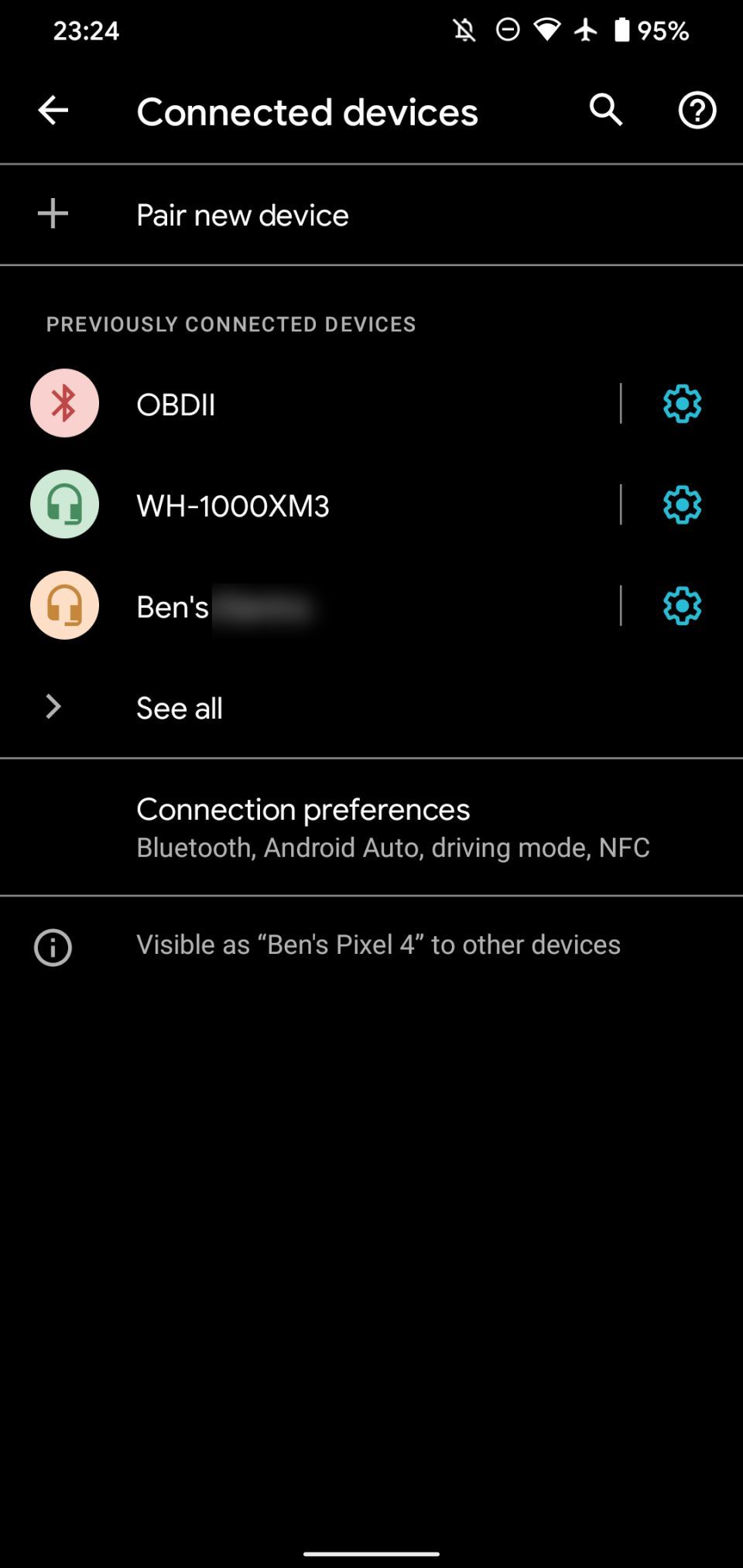
6. サードパーティアプリの干渉を確認する
サードパーティアプリは、端末の誤動作の大きな原因の1つです。端末の設定に干渉することがあります。多くのユーザーは不具合を経験しますが、単なるグリッチ以上のものとは考えていません。この方法で、マイクにアクセスできるアプリが現在の問題の原因となっている可能性があります。
マイクの問題がサードパーティアプリによるものかどうかを判断するには、端末をセーフモードで実行する必要があります。セーフモードでは、すべてのサードパーティアプリが一時的に無効になります。
端末の電源が入っているときにセーフモードを有効にする方法は次のとおりです。
- 端末の電源ボタンを長押しします。
- 画面で、電源を切るオプションをタッチして押さえたままにします。
- その後、画面の下部にセーフモードが表示されます。これを選択してセーフモードで再起動します。
端末の電源が入っていない場合は、次の手順を実行します。
- 端末の電源ボタンを長押しして、通常どおり起動します。
- アニメーションが始まったら、端末の音量小ボタンを長押しします。アニメーションが終了して端末がセーフモードで起動するまで押し続けます。
- 画面の下部にセーフモードが表示されて確認されます。
セーフモードになったら、テスト通話を行ったり、レコーダーアプリを使用してマイクを確認したりします。セーフモードでマイクが正常に機能する場合は、問題はアプリにあります。マイクを使用するアプリの一覧は、設定メニューにあります。
設定 > アプリと通知 > 詳細設定 > 権限マネージャー > マイクに移動します。
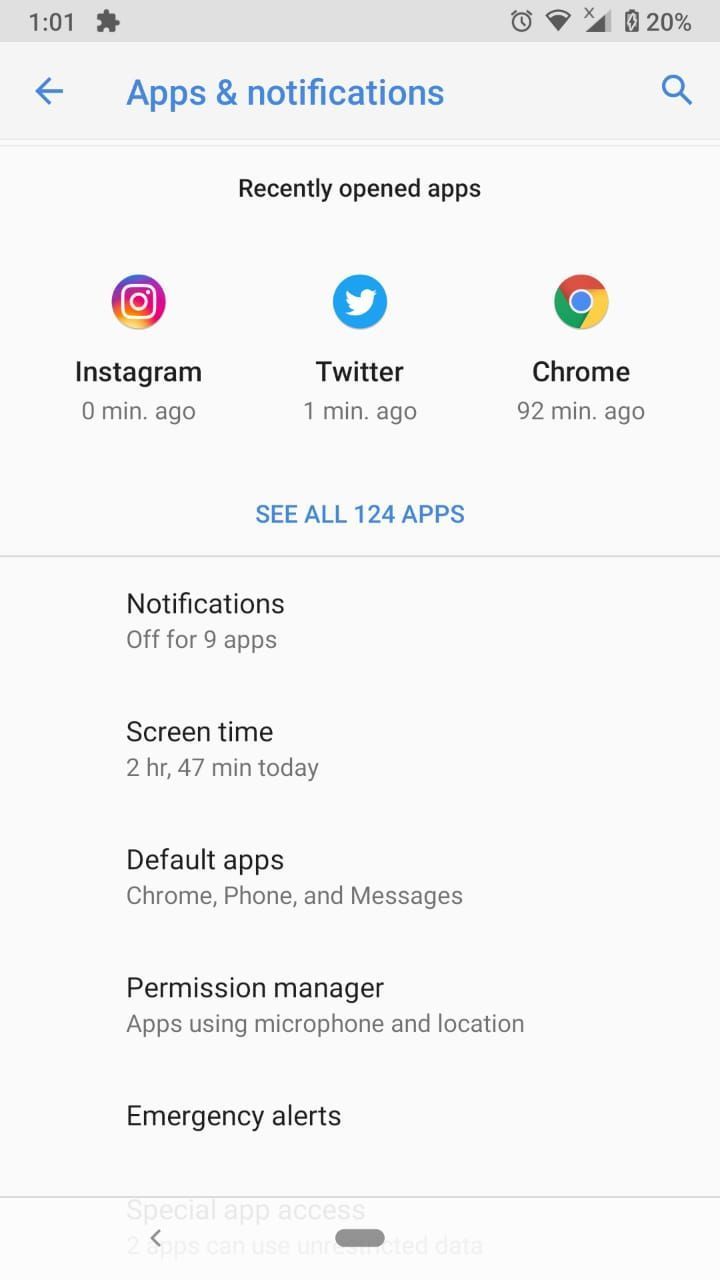
サウンドアンプやエンハンサーアプリをインストールしている場合は、それらが原因である可能性が最も高いです。そうでない場合は、原因と思われるアプリを確認し、マイクへのアクセスを取り消して、マイクをテストして原因であったかどうかを確認します。
7. 技術者に依頼する
すべてが失敗した場合、端末が損傷している可能性があります。マイクはデリケートな部品であり、落下や水没で簡単に壊れる可能性があります。このシナリオでは、端末内の故障を特定できる技術者に端末を持ち込むのが最善です。
マイクを正常に機能させる
端末のマイクが正常に機能しない理由はさまざまです。問題が発生した場合は、上記の方法でマイクの問題を特定して修正するのに役立ちます。
今後問題が発生するのを防ぐ最善の方法は、端末を適切に管理することです。
コメントする